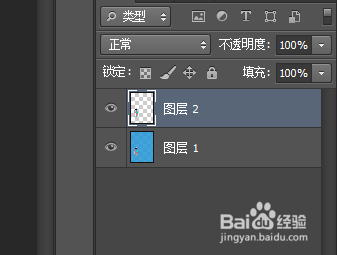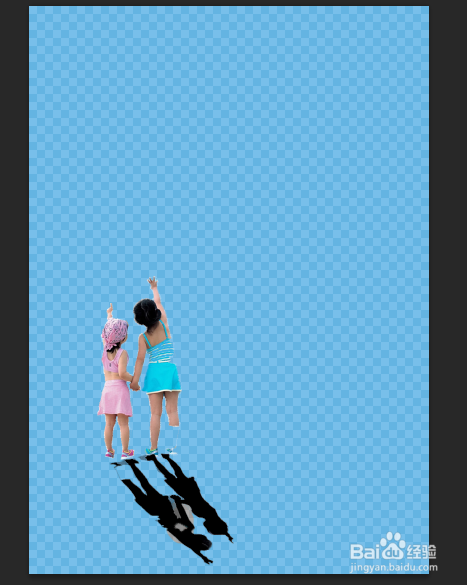1、首先打开软件,双击空白处,找到你想要的图片。
2、使用选框工具框选出人物,按快捷键Ctrl+J或者点击“图层”中“新建”的“通过拷贝图层”,新建一个人物图层。
3、点击“图层2”(新建的图层),快捷键Ctrl+T,鼠标右击选择“斜切”(这个还可有其他步骤,随你喜欢)将图片移动到阴影所在地方。
4、然后点击“编辑”中的“填充”并将图案填充为黑色。然后在右下角的“不透明度”调节为50%,效果如下:
5、然后点击图层2,再点击“滤镜”中“模糊”的“高斯模糊”,使影子模糊化。这就完成了添加影子的过程。